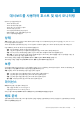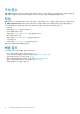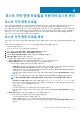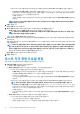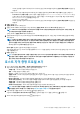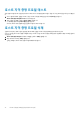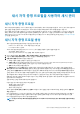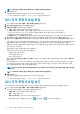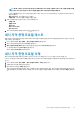Users Guide
• 호스트 인증서를 다운로드하여 저장하고 이후의 모든 연결 시에 유효성을 확인하려면 인증서 확인 활성화 확인란을 선
택합니다.
• AD용으로 이미 구성 및 활성화된 호스트에 대한 자격 증명을 변경하려면 Active Directory 사용 확인란을 선택합니다.
• Active Directory 사용자 이름 상자의 사용자 이름을 변경합니다. domain\username 또는 username@domain과 같
은 형식 중 하나로 사용자 이름을 입력합니다. 사용자 이름은 256자로 제한됩니다. 사용자 이름 제한 사항에 대해서는
Microsoft Active Directory
설명서
를 참조하십시오.
• Change password(암호 변경).
• 호스트 인증서를 다운로드하여 저장하고 이후의 모든 연결 시에 유효성을 확인하려면 인증서 확인 활성화 확인란을 선
택합니다.
2. 다음을 클릭합니다.
연결된 호스트 페이지가 표시됩니다.
3. 연결된 호스트 목록에서 호스트를 추가 또는 제거하려면 연결된 호스트 페이지에서 호스트 추가를 클릭합니다.
노트: iDRAC IPv4가 비활성화된 PowerEdge MX 서버를 호스트 자격 증명 프로필에 추가하지 마십시오. 이러한 서버는 섀
시 자격 증명 프로필을 사용하여 관리합니다.
선택한 호스트가 연결된 호스트 페이지에 표시됩니다.
4. 연결을 테스트하려면 하나 이상의 호스트를 선택하고 테스트 시작을 클릭합니다. 구성한 모든 호스트에 대해 연결을 테스트하는
것이 좋습니다.
노트: 유효한 자격 증명을 입력한 후 호스트에 대한 연결 테스트 작업이 실패할 수 있으며, 유효하지 않은 자격 증명을 입력했
음을 나타내는 메시지가 표시됩니다. 이 문제는 ESXi에서 액세스를 차단하는 경우 발생합니다. 잘못된 자격 증명을 사용하
여 ESXi 연결을 여러 번 시도하면 15분 동안 ESXi에 액세스할 수 없습니다. 15분 정도 기다린 후 작업을 다시 시도하십시오.
• 테스트를 중지하려면 테스트 중단을 클릭합니다.
테스트 결과 섹션에서 연결 테스트 결과를 볼 수 있습니다.
연결 테스트 중에 OMIVV는 WBEM 서비스를 활성화하여 ESXi 6.5 이상을 실행하는 호스트의 iDRAC IP를 검색한 다음 WBEM 서비
스를 비활성화합니다.
5. 마침을 클릭합니다.
노트: 수정 날짜 및 마지막으로 수정한 사람 필드에는 vSphere Client 인터페이스를 통해 호스트 자격 증명 프로필에 대해 수
행한 변경 사항이 포함되어 있습니다. 해당 호스트 자격 증명 프로필에 대해 OMIVV 어플라이언스가 수행하는 모든 변경 사
항은 이러한 두 필드에 영향을 미치지 않습니다.
호스트 자격 증명 프로필 보기
1. OMIVV 홈 페이지에서 준수 및 배포 > 호스트 자격 증명 프로필을 클릭합니다.
모든 호스트 자격 증명 프로필이 다음 정보와 함께 표에 표시됩니다.
• 프로필 이름 – 호스트 자격 증명 프로필의 이름입니다.
• 설명 – 프로필 설명입니다(제공된 경우).
• vCenter – 연결된 vCenter의 FQDN, 호스트 이름 또는 IP 주소입니다.
• 연결된 호스트 – 호스트 자격 증명 프로필과 연결된 호스트입니다. 연결된 호스트가 둘 이상인 경우 확장 아이콘을 사용하여
모두 표시합니다.
• iDRAC 인증서 확인 – 호스트 자격 증명 프로필을 생성할 때 iDRAC 인증서를 검증했는지 여부를 나타냅니다.
• 호스트 루트 인증서 확인 – 호스트 자격 증명 프로필을 생성할 때 호스트 루트 인증서를 검증했는지 여부를 나타냅니다.
• 생성한 날짜 – 호스트 자격 증명 프로필을 생성한 날짜입니다.
• 수정한 날짜 – 호스트 자격 증명 프로필을 수정한 날짜입니다.
• 마지막으로 수정한 사람 – 호스트 자격 증명 프로필을 수정한 사용자의 세부 정보입니다.
노트: 섀시 자격 증명 프로필을 사용하여 PowerEdge MX 호스트를 관리하는 경우, OMIVV에서는 이를 섀시 자격 증명 프로
필에 연결된 것으로 표시합니다. 자세한 정보는 섀시 자격 증명 프로필 보기 섹션을 참조하십시오.
2. 마법사에서 열 이름을 제거하거나 추가하려면 아이콘을 클릭합니다.
기본적으로 수정한 날짜와 마지막으로 수정한 사람 열은 선택되지 않습니다. 이 열을 선택하려면
을 클릭합니다.
3. 호스트 자격 증명 프로필 정보를 내보내려면 을 클릭합니다.
호스트 자격 증명 프로필을 사용하여 호스트 관리 35